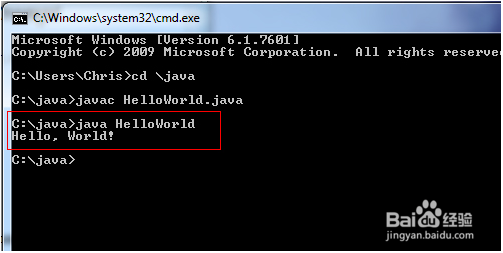如何通过Windows CMD编译 Java程序
1、首先第一件事,你需要从Oracle下载JDK拥有最新版本的Java。

2、按照安装JDK的说明。 要记下JDK的路径的安装是很重要的。
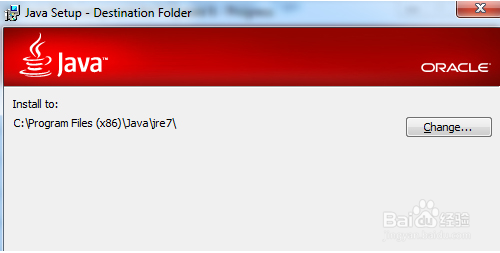
3、创建一个中央目录来存放所有的Java文件。 例如,我位于C创建的文件夹:\ java和放置在此文件夹中的我的.java文件和项目。
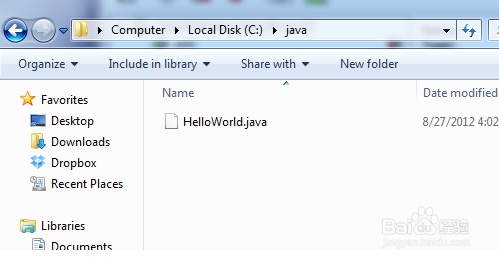
4、单击Windows开始图标,然后搜索系统 ,然后回车。 选择左侧高级系统设置 ,然后选择环境变量 。
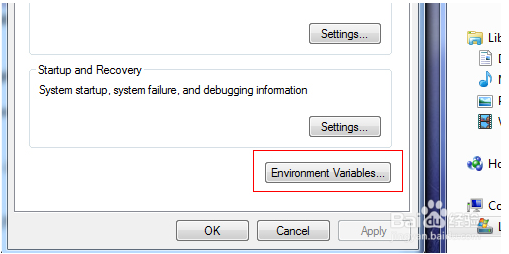
5、在系统变量向下滚动到变量路径 。
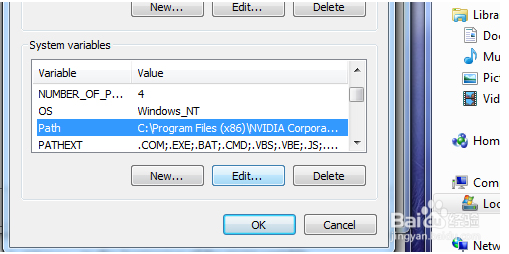
6、在变量值的开始命中编辑 。 我们需要Java编译器的路径放置到Windows的路径。 编译器应位于JDK bin文件夹。 例如,从安装我录我的bin文件夹是在以下位置:C:\ Program Files文件(x86)的\的Java \ jdk1.7.0_06 \ BIN;但你的位置可能不同。 一定要包括你刚才添加的字符串的结束分号。 点击确定,并关闭。
如果这样做不正确,你将获得试图编译时,以下错误:
'的javac'不是内部或外部命令,可操作的程序或批处理文件
7、接下来,我们需要打开一个终端窗口或CMD外壳。 点击Windows图标,搜索“CMD”然后回车。更改您的个人java文件的目录。 例如,我会输入CD \ java的 ,因为这是我上面创建的个人java文件夹。 现在,我们的电流CMD内壳目录为c:\ java中 。
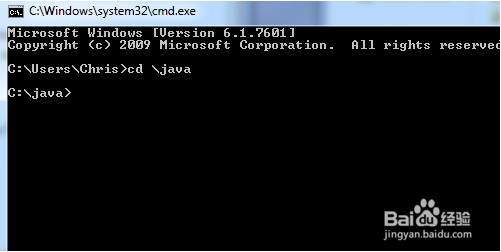
8、在javac的JavaFileName.java其中“JavaFileName.java”就是要编译java文件的名称。 这个文件可以用任何文本编辑器或IDE中创建并包含您的实际代码。 敲击回车键后,你应该看到在CMD与什么也没有一个新的空行现在,你个人的Java文件夹中进行检查。 如果编译成功,你会看到一个新的.class文件。

9、实际运行解释,看到在java中YourFileName输出类型,而不.java扩展和程序应该执行。 我的例子只是输出一些文字。